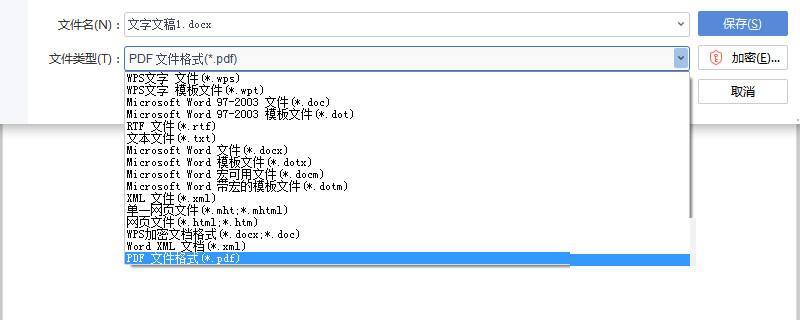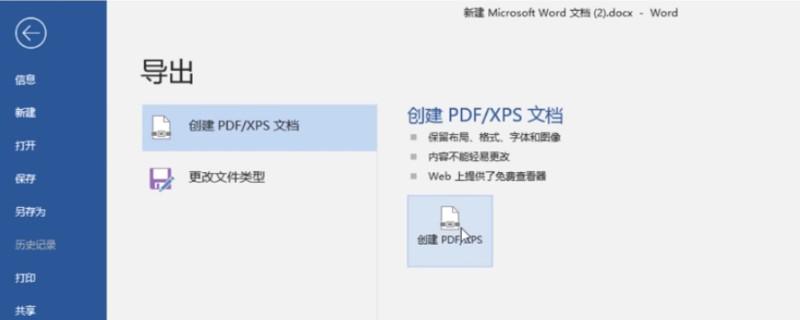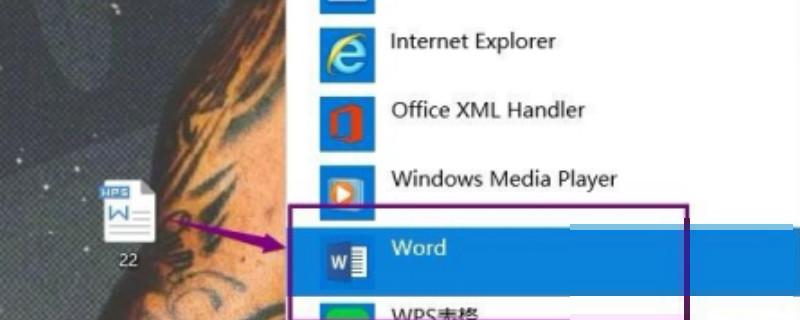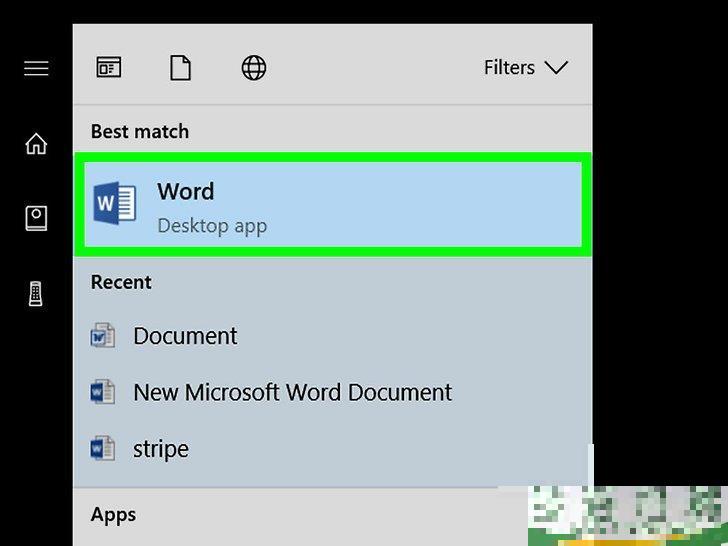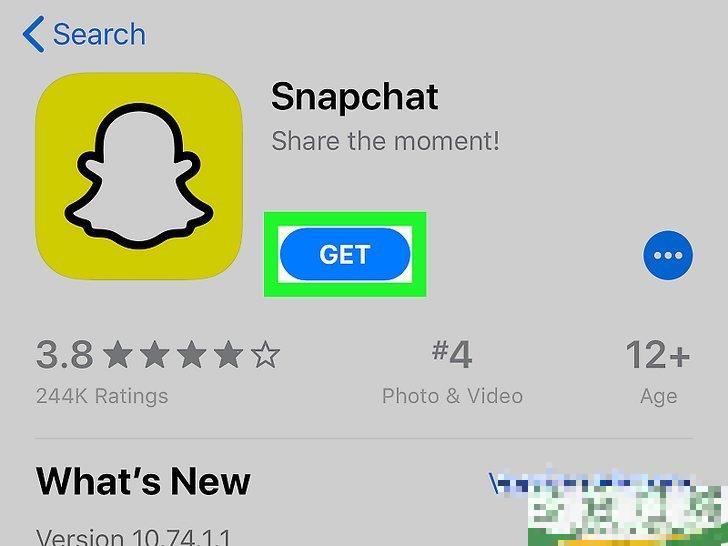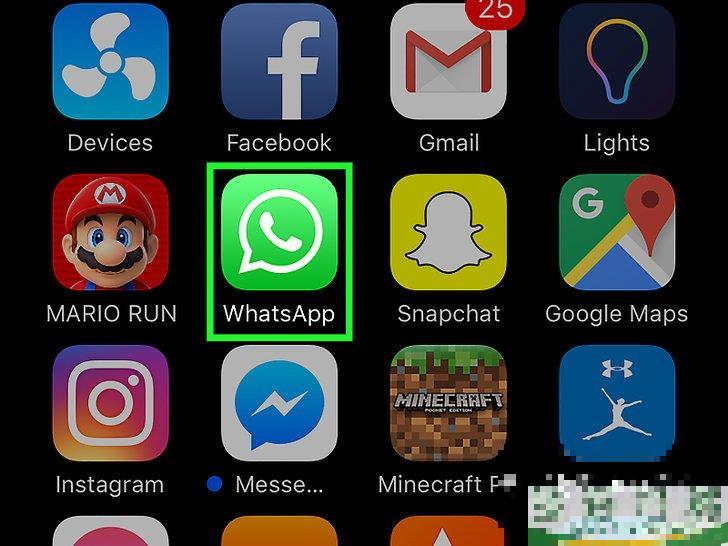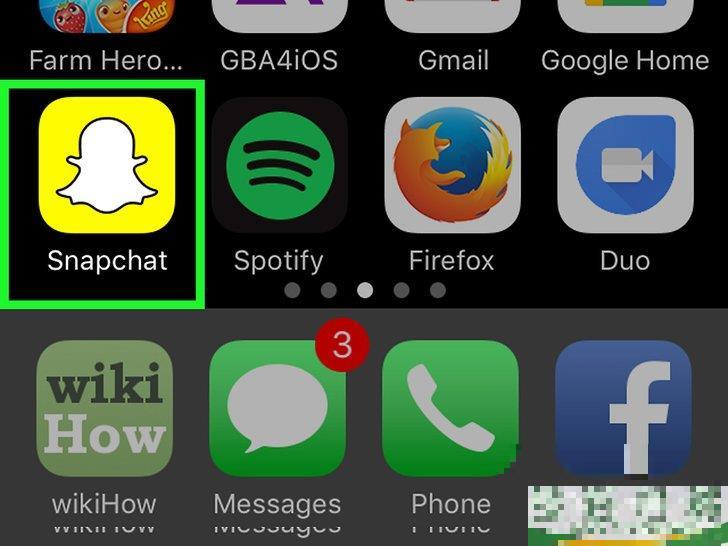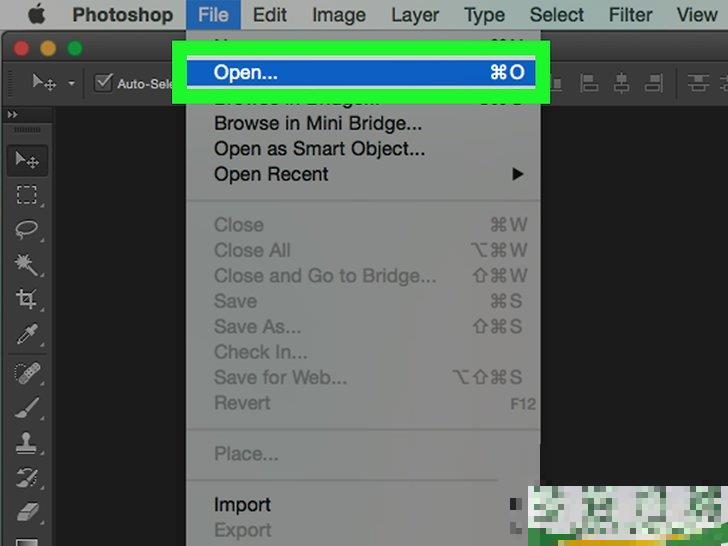怎么在微软Word中添加批注(怎么在word里添加批注)
-
接要: 朋友们好,骆秀珮来为大家解答以上问题。怎么在微软Word中添加批注(怎么在word里添加批注)很多人还不知道,现在让我们一起来看看吧
这篇文章将介绍多种向微软Word文档添加批...
阮柔治网友提问:
怎么在微软Word中添加批注(怎么在word里添加批注)
本文共1583字权威答案:
方法1使用右键菜单添加批注
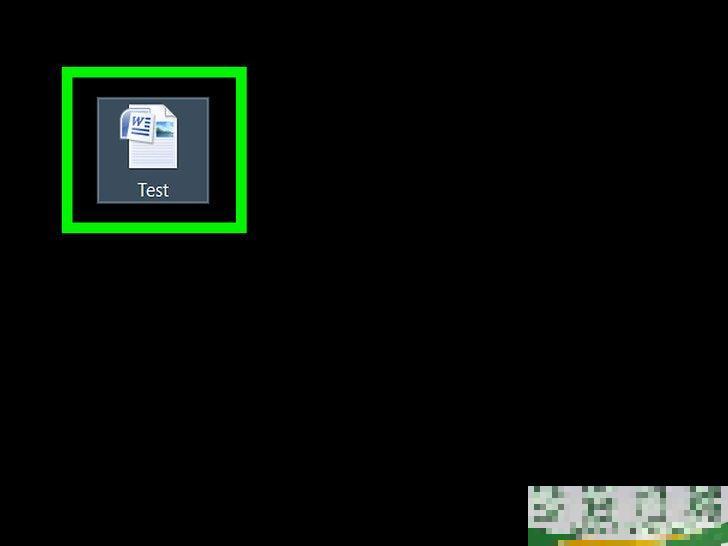
1双击你想要更改的Word文档。

2点击并拖拽鼠标,选中文本。
这样会高亮标记文本,选中你想要添加批注的文本(如:一个句子或段落)。
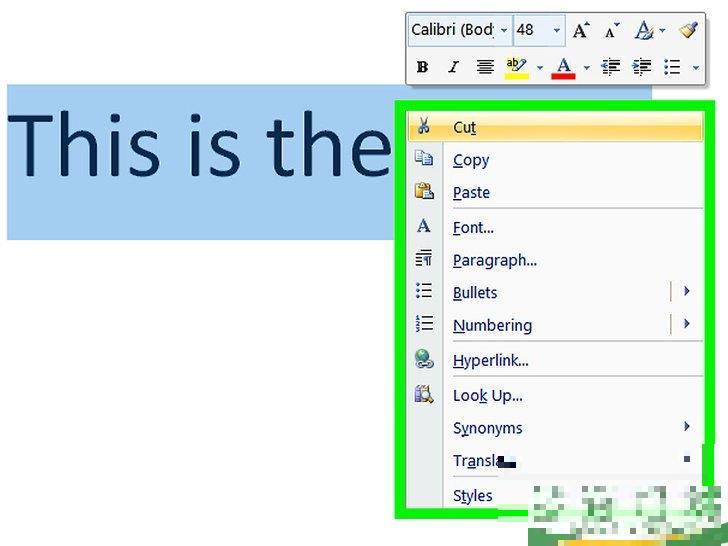
3右键点击或两只手指点击选中的文本。
这样会弹出右键下拉菜单。
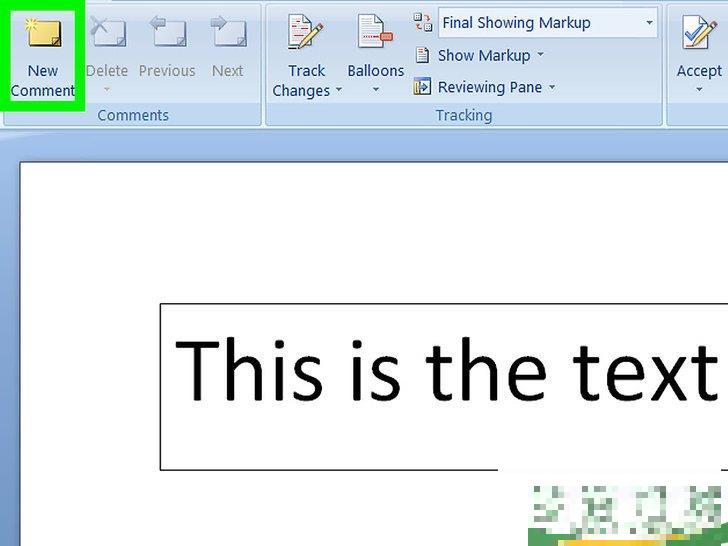
4点击新建批注。
它位于下拉菜单的底部。

5输入批注。
它会出现在微软Word窗口的右侧。

6点击文档的任意位置。
这样会保留批注,同时让你移动到下一部分需要批注的文本。在关闭程序前记得保存文档,否则批注会丢失。
广告
方法2使用修订添加批注
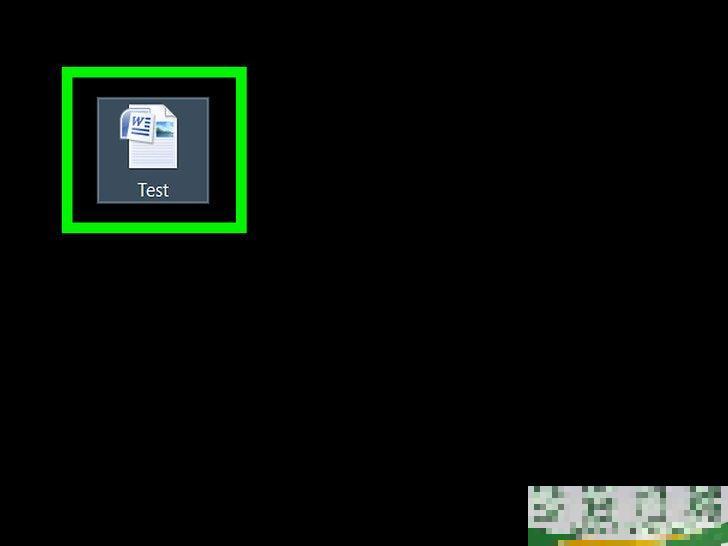
1双击你想要更改的Word文档。

2点击审阅选项卡。
它位于文档页面顶部的蓝色菜单栏里。点击它,打开一组新选项,以便对文档进行编辑。

3点击修订。
这个选项位于文档页面的顶部、屏幕的中央位置。点击它,启用微软Word的“修订”功能。
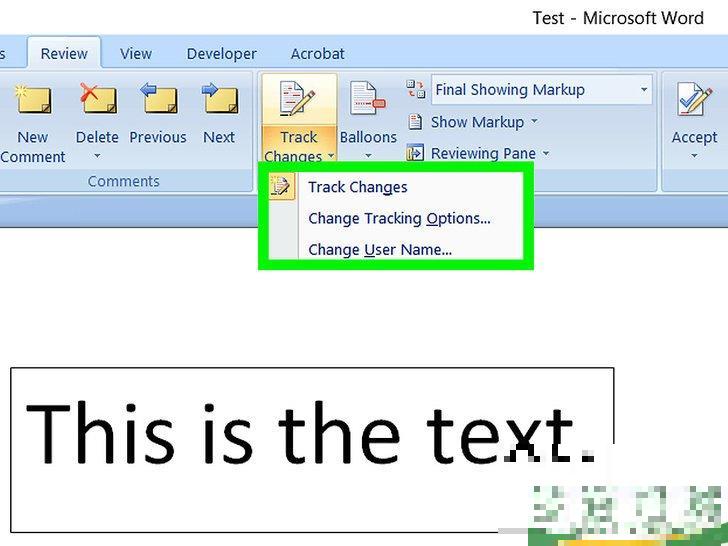
4点击修订按钮旁边的下拉框,打开以下编辑选项下拉菜单:
简单标记
- 在添加或删除文本的最左侧画一条垂直的红线,但是不会显示其它编辑。所有标记
- 在页面左侧的红色文本框和批注框里显示所有更改。无标记
- 在原始文档里显示更改,但是不会出现红色的文本或批注框。原始版本
- 显示原始文档,不带有任何更改。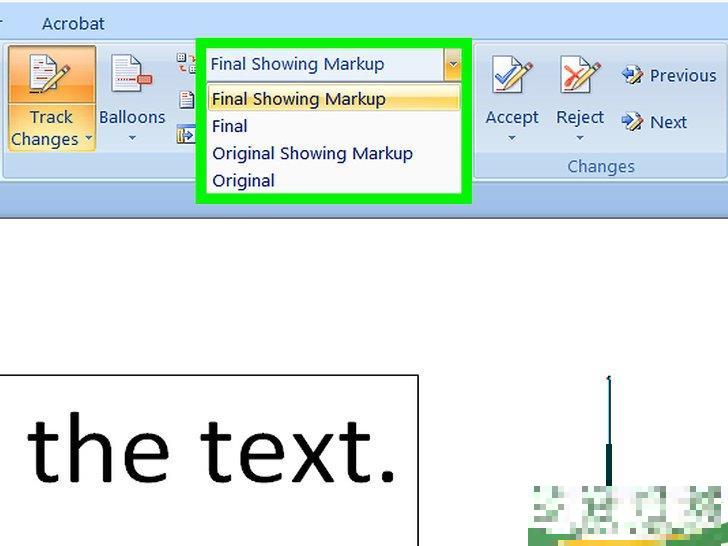
5点击所有标记。
这个选项允许你留下其他用户可以浏览的批注。
6点击并拖拽鼠标,选中文本。
这样会高亮标记文本,选中你想要添加批注的文本(如:一个句子或段落)。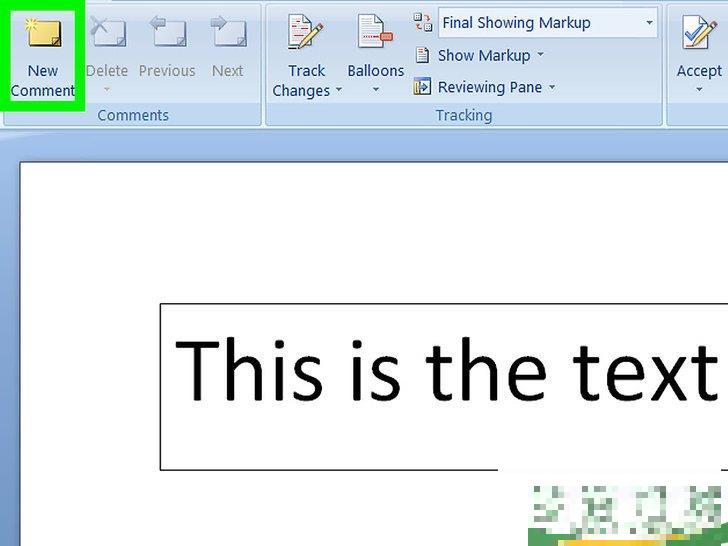
7点击新建批注按钮。
它位于程序窗口顶部中央,一排“审阅”工具里。
8输入批注。
它会出现在微软Word窗口的右侧。
9点击文档的任意位置,保留批注,并允许你移动到下一部分需要批注的文本。
在关闭程序前记得保存文档,否则批注会丢失。广告方法3添加手写的批注
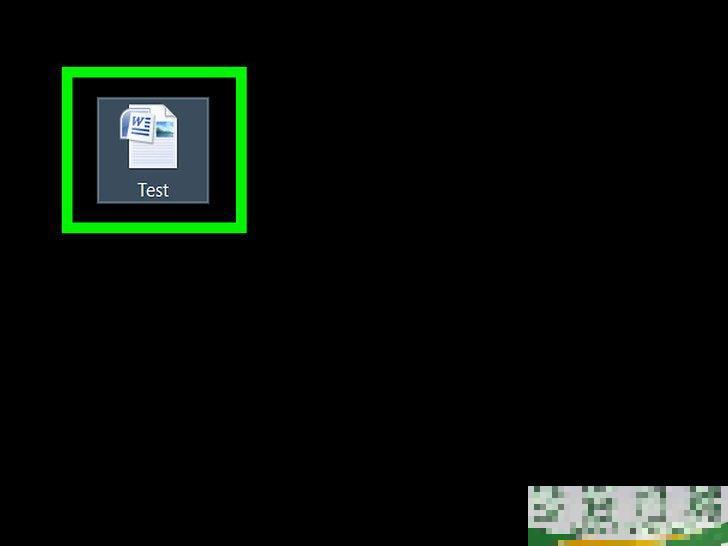
1双击你想要更改的Word文档。
这样会在Word程序里打开文档。
2点击审阅选项卡。
它位于文档页面顶部的蓝色菜单栏里。点击它,打开一组新选项,来编辑文档。
3点击修订。
这个选项位于文档页面的顶部、屏幕的中央位置。点击它,启用微软Word的“修订”功能。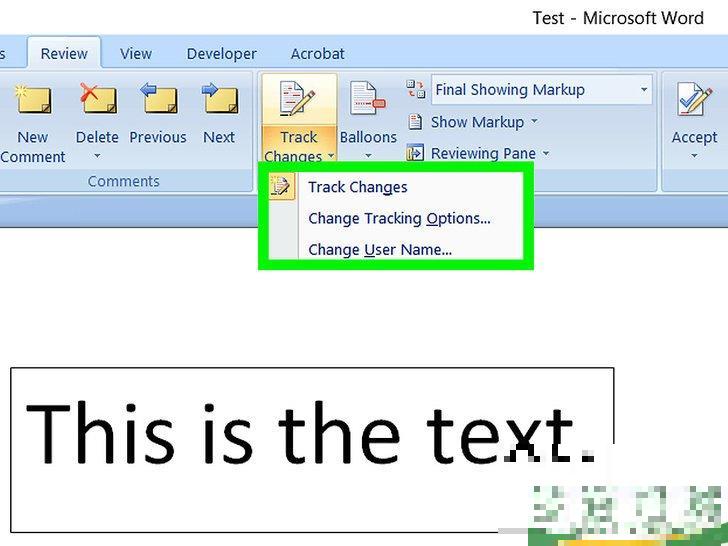
4点击修订按钮旁边的下拉框,打开以下编辑选项下拉菜单:
简单标记
- 在添加或删除文本的最左侧画一条垂直的红线,但是不会显示其它编辑。
所有标记
无标记
原始版本
- 显示原始文档,不带有任何更改。
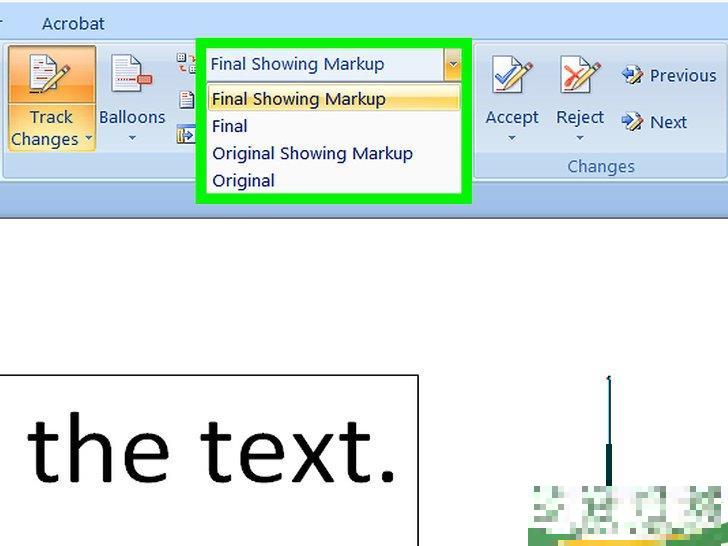
5点击所有标记。
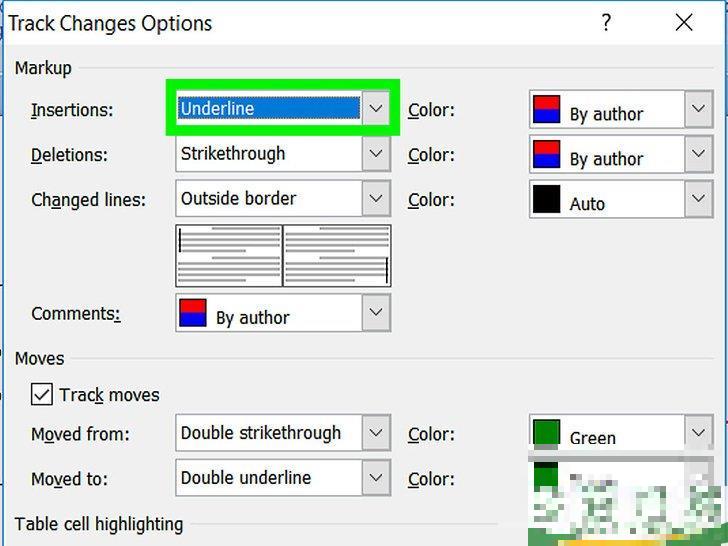
6点击墨迹批注。
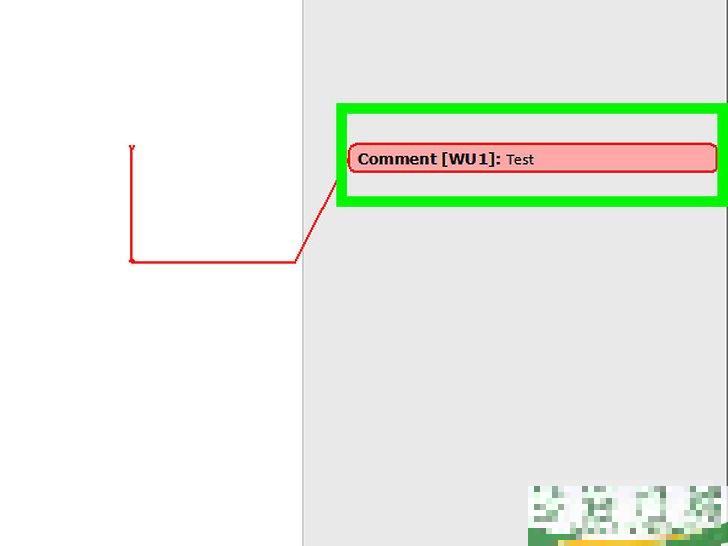
7写下批注。
在页面右侧窗格里写下批注。如果电脑没有触控屏,你可以点击并拖拽鼠标,以便书写批注。
提交批注后,窗格里的横线会消失不见。
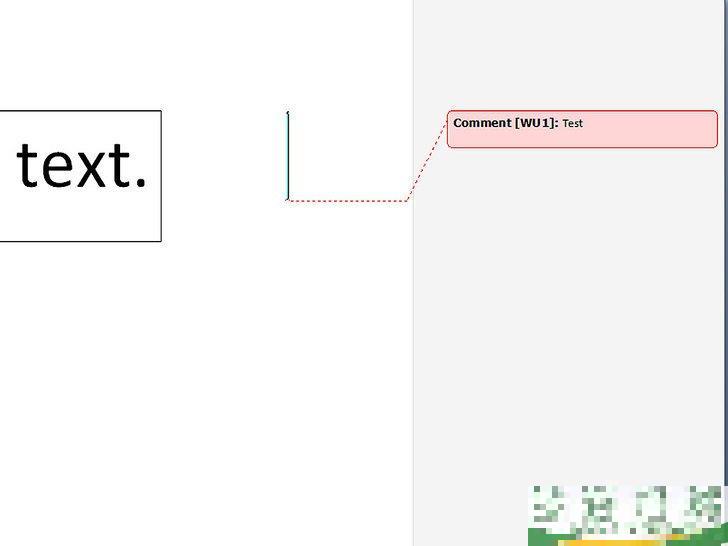
8点击文档的任意位置,保留批注,并允许你移动到下一部分需要批注的文本。
广告
方法4回复批注
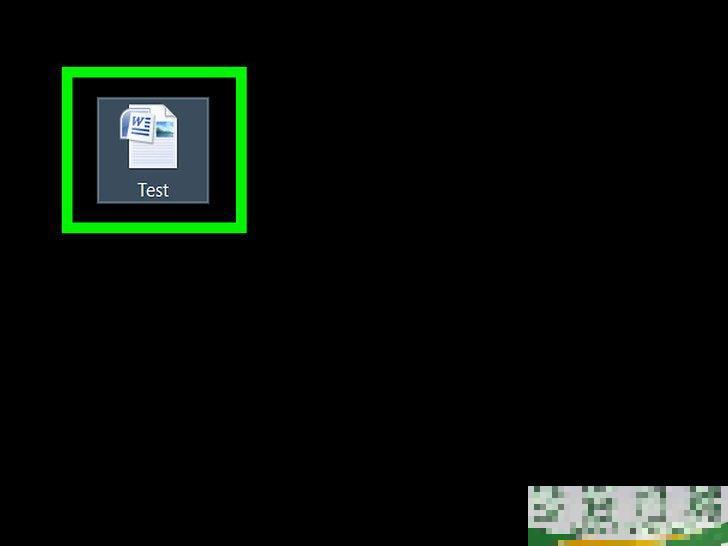
1双击你想要更改的Word文档。
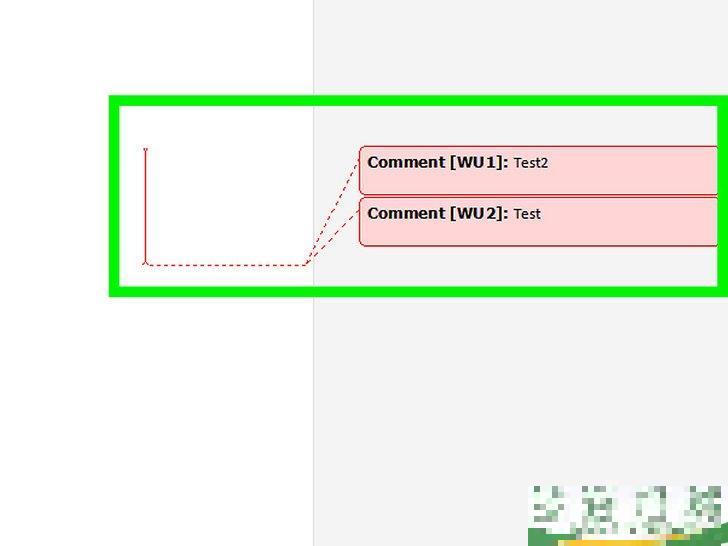
2将鼠标悬停在批注上。
批注下方会出现一组选项。

3点击答复。
它位于选中批注的下方,是最左边的那个选项。

4输入答复。
它会出现在原始批注的下方。
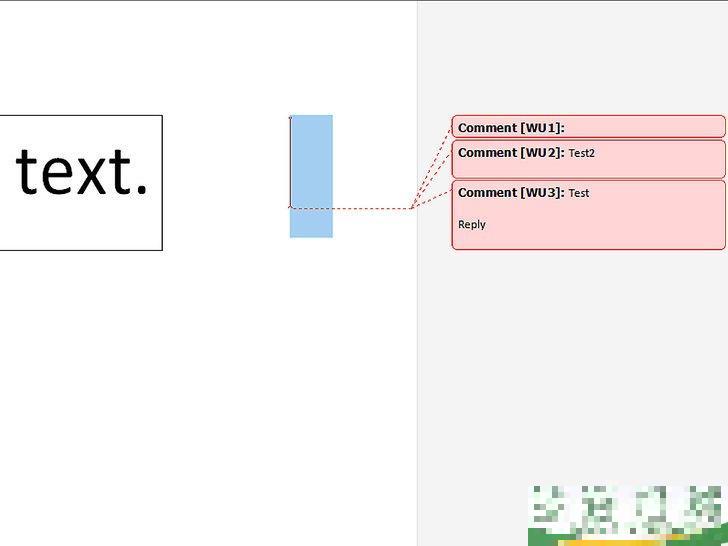
5点击文档任意位置,保存回复。
广告
注意事项
你可以点击右侧编辑窗格里的
解决
按钮(批注下方)来删除批注。
广告
Officeruanjian/6911.html
以上就是的相关信息资料了,希望能帮到您。
-
另存为没有pdf格式怎么解决(word另存为没有PDF格式)
朋友们好,刘菁一来为大家解答以上问题。另存为没有pdf格式怎么解决(word另存为没有PDF格式)很多人还不知道,现在让我们一起来看看吧 另存为没有pdf格式,可以利用虚拟打印
2022-08-12阅读:290 -
word文档怎么变成pdf格式(word怎么变成PDF格式)
朋友们好,李彦男来为大家解答以上问题。word文档怎么变成pdf格式(word怎么变成PDF格式)很多人还不知道,现在让我们一起来看看吧 想将word文档变成pdf格式,可以在
2022-08-12阅读:89 -
wps文件怎么转换成word格式(怎么把word文档转换成wps格式)
朋友们好,曹欣怡来为大家解答以上问题。wps文件怎么转换成word格式(怎么把word文档转换成wps格式)很多人还不知道,现在让我们一起来看看吧 wps文件转换为word格式
2022-08-10阅读:91 -
怎么在Word中制作横幅(如何写横幅)
朋友们好,林承翰来为大家解答以上问题。怎么在Word中制作横幅(如何写横幅)很多人还不知道,现在让我们一起来看看吧 本文教你如何在Windows或Mac电脑的Microsoft
2022-07-27阅读:1943